
مع وصول iOS 17 وmacOS Sonoma، يمكنك الآن تخصيص طريقك إلى المشهد الرقمي. ومن بين الميزات البارزة لأنظمة التشغيل هذه القدرة على إنشاء ملفات تعريف Safari، مما يسمح للمستخدمين بتخصيص تجربة التصفح الخاصة بهم.
سأوضح لك في هذه المقالة كيف يمكنك إنشاء ملفات تعريف Safari مخصصة في iOS 17 و macOS سونوما بسهولة.
أهمية إنشاء الملفات الشخصية في Safari
يمكن أن يكون إنشاء ملفات تعريف في Safari خطوة مفيدة للغاية للاستخدام الشخصي والمهني.
- يسمح للمستخدمين بتحديد ملفات تعريف المستخدمين الشخصية حتى يتمكنوا من ذلك قم بتخصيص تجربة التصفح الخاصة بك عن طريق تحديد التفضيلات التي تريدها، مثل حظر ملفات تعريف الارتباط أو حذفها، ومنع النوافذ المنبثقة، وتمكين/تعطيل JavaScript.
- يمكن أن تكون هذه الميزة مفيدة جدًا للشركات التي ترغب في التحكم في الوصول إلى مواقع معينة أو جعل الموظفين يستخدمون إعدادات معينة عند التصفح.
- إذا قام عدة أشخاص بتشغيل جهاز أو تصفح الإنترنت من نفس معرف Apple، يمكنهم ضمان الخصوصية الفردية وفقًا لتفضيلاتك.
- بشكل عام، تعمل ملفات تعريف Safari على تحسين الإنتاجية والمساعدة في تنظيم بيئة التصفح. يمكن تغيير ملفات التعريف هذه بسهولة دون المساس بالبيانات من أي نوع.
لذلك، وبغض النظر عن حالة الاستخدام، يمكن للمستخدمين تحسين إنتاجيتهم وتحقيق أقصى استفادة من هذه الميزة عند تصفح الإنترنت دون الاهتمام بالخصوصية.
كيفية إنشاء ملفات تعريف Safari على iPhone وiPad

- بدء التطبيق ترتيب.
- قم بالتمرير لأسفل وحدد التطبيق سفاري.
- TOCA ملف تعريف جديد مصنف في الملفات الشخصية.
- قم بتعيين المفضلة وفقًا لتفضيلاتك.
- تعيين اسم، رمز، لون الموضوع والإعدادات الأخرى للصفحة الرئيسية لعلامة التبويب الجديدة → حدد تم.
- الآن، يمكنك الوصول إلى ملف التعريف الذي تم إنشاؤه من قسم الملفات الشخصية.
انقر أيضًا على الامتدادات لاختيار الامتدادات التي ترغب في استخدامها مع الملف الشخصي الذي تقوم بإنشائه.
تبديل الملفات الشخصية في Safari على iPhone وiPad
- قم بتشغيل Safari على جهاز iPhone الخاص بك.
- حدد رمز علامات التبويب > اضغط على القائمة للمتابعة.
- اضغط على أيقونة الملف الشخصي > اختر ملف التعريف الذي تريد استخدامه.
كيفية حذف ملفات تعريف Safari على iPhone وiPad
- انتقل إلى تطبيق الإعدادات > قم بالتمرير لأسفل واختر Safari.
- حدد الملف الشخصي الذي تريد حذفه.
- اضغط على الخيار حذف الملف الشخصي > اضغط على حذف مرة أخرى للتأكيد.
كيفية إنشاء ملفات تعريف Safari على نظام Mac
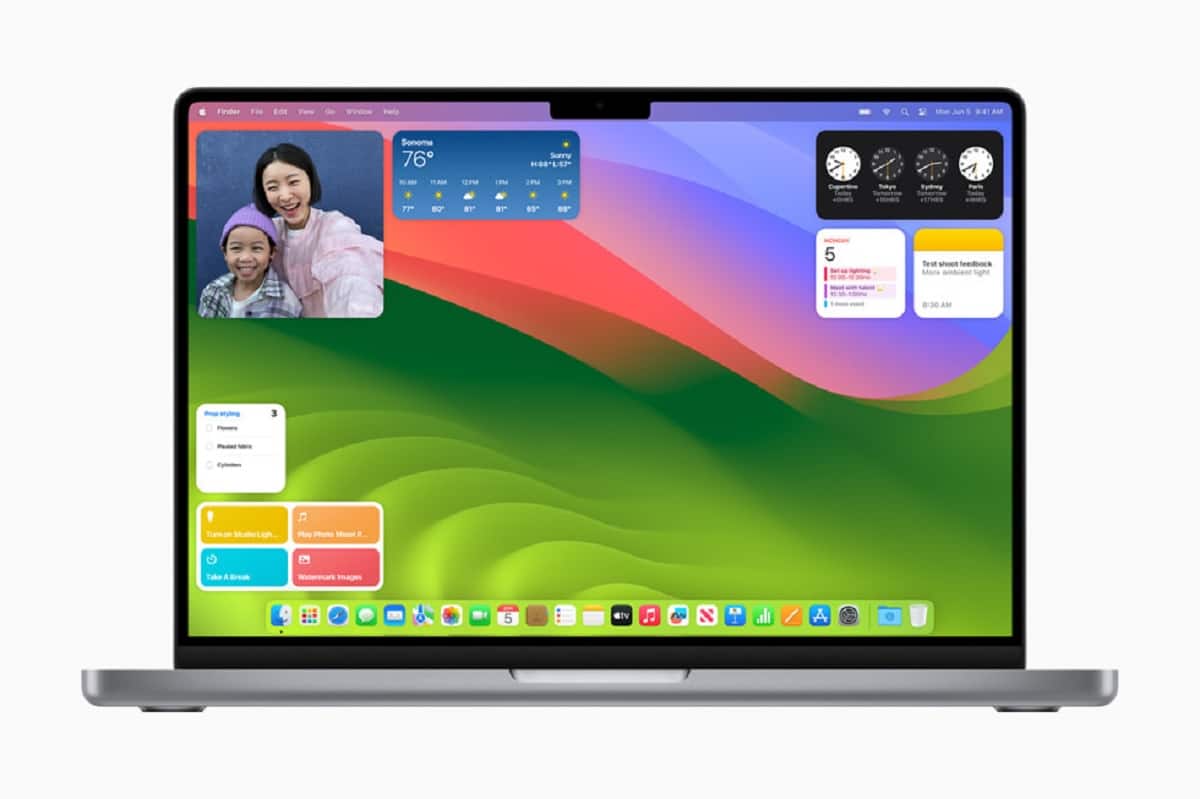
- قم بتشغيل Safari على جهاز Mac الخاص بك.
- انقر فوق Safari من شريط القائمة > حدد الإعدادات.
- حدد خيار الملفات الشخصية > انقر فوق ملف تعريف جديد.
- اختر اسمًا ورمزًا ولونًا لملفك الشخصي.
- بالإضافة إلى ذلك ، يمكنك ذلك «إنشاء مجلد إشارات مرجعية جديد» أو «استخدام المجلدات الموجودة».
- بمجرد إعداد ملف التعريف الخاص بك بناءً على تفضيلاتك، انقر فوق إنشاء ملف تعريف.
هناك بعض الإعدادات الإضافية التي يمكنك ضبطها لإكمال إعداد ملفك الشخصي.
- يمكنك تحديد المكان الذي تريد فتح النوافذ الجديدة فيه.
- يمكنك النقر فوق الامتدادات لاختيار الامتدادات التي ترغب في استخدامها مع الملف الشخصي الذي تقوم بإنشائه.
وهذا من شأنه أن يكون! تم الآن إعداد ملف تعريف Safari الخاص بك.
تبديل الملفات الشخصية في Safari على الـ Mac
- عند تشغيل Safari على نظام Mac، ستتم مطالبتك بالواجهة العادية.
- لتغيير ملفات تعريف المستخدمين، انقر بزر الماوس الأيمن فوق Safari من شريط الإرساء.
- حدد الملف الشخصي الذي تفضله.
- سيتم تشغيل الملف الشخصي المختار في Safari.
- بالإضافة إلى ذلك، إذا كنت تعمل باستخدام ملفات تعريف متعددة، فيمكنك استخدام رموز الألوان لتمييز كل ملف تعريف.
كيفية حذف الملفات الشخصية في Safari على نظام Mac
- انتقل إلى إعدادات Safari > الوصول إلى قائمة ملف التعريف.
- حدد ملف تعريف المستخدم الذي تريد حذفه.
- انقر فوق أيقونة (-) > اضغط على حذف الملف الشخصي عندما يُطلب منك ذلك.
الأسئلة الشائعة

هل يمكنني تخصيص اسم الملف الشخصي والإعدادات في Safari على جهاز iPad؟
نعم، يوفر Safari على iPad القدرة على إنشاء ملفات تعريف متعددة أو تخصيص أسماء الملفات الشخصية والإعدادات بشكل فردي.
هل يمكنني مزامنة الإشارات المرجعية والإعدادات بين الملفات الشخصية في Safari؟
لا، تعمل الملفات الشخصية في Safari بشكل مستقل، ولا تتم مزامنة الإشارات المرجعية والإعدادات بين الملفات الشخصية المختلفة. يعمل كل ملف تعريف كبيئة تصفح منفصلة.
هل يمكنني استخدام ملحقات مختلفة لملفات تعريف Safari المختلفة الخاصة بي؟
نعم، يمكنك اختيار الامتدادات التي تريد حفظها لملفك الشخصي. ومع ذلك، لن يعمل هذا إلا مع الامتدادات الموجودة في متصفح Safari الخاص بك.
هل سيتم مزامنة ملفي الشخصي عبر أجهزتي؟ تفاح?
نعم، إذا كنت تستخدم نفس الشيء معرف أبل على أجهزة متعددة، ستتم مزامنة جميع ملفات تعريف المستخدمين بالكامل.
اختتام
سواء كنت تريد فصل عملك عن التصفح الشخصي، أو مشاركة جهازك مع أفراد العائلة، أو الاحتفاظ بمجموعات مختلفة من الإشارات المرجعية لاهتمامات مختلفة، فإن ملفات تعريف Safari توفر لك كل ما تحتاجه. لذا، تابع واستكشف الإمكانيات وحقق أقصى استفادة من تجربة التصفح الخاصة بك.
إذا كنت تستخدمها بالفعل، فأخبرنا بذلك في التعليقات.